新しいLinuxディストリビューションを使用している場合、現在実行中のシステムまたはハードウェアの仕様に関する情報を知る必要がある場合があります。システムをソフトウェア開発者または通常のLinuxユーザーとして使用している場合、アプリケーションをインストールするコンピューターハードウェアの互換性要件を満たすことが重要な場合があります。この目的のために、Linuxには、デバイスに関する情報を取得するのに役立ついくつかの組み込みコマンドが用意されています。
この記事では、CentOSLinuxディストリビューションでシステムまたはハードウェアの詳細を取得する方法について説明します。以下に説明するすべてのコマンドは、CentOS8システムで実行されています。これらのコマンドは、Ubuntu、Linux Mint、Debianなどの他のLinuxディストリビューションでも実行できます。
システムカーネルに関する基本情報を表示する
基本的なシステム情報を知るには、左側のサイドバーウィンドウからターミナルを開き、次のコマンドを使用して、デバイスのカーネル名のみを表示できます。
$ uname
または
$ uname -s
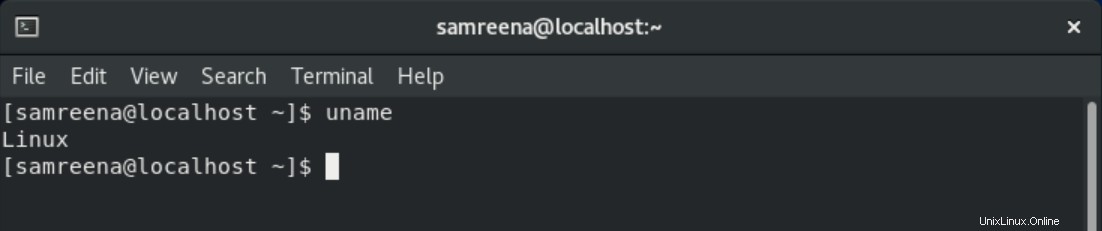
カーネルリリース情報を表示する
カーネルのリリースについて知りたい場合は、次のコマンドを使用してください。
$ uname –r

カーネルバージョンを表示
カーネルバージョンを表示するには、以下のコマンドを実行します。
$ uname -v

ネットワークホスト名またはノード名を表示する
次のコマンドを使用して、システムのネットワークノードのホスト名を表示できます。
$ uname --nodename
または
$ uname –n
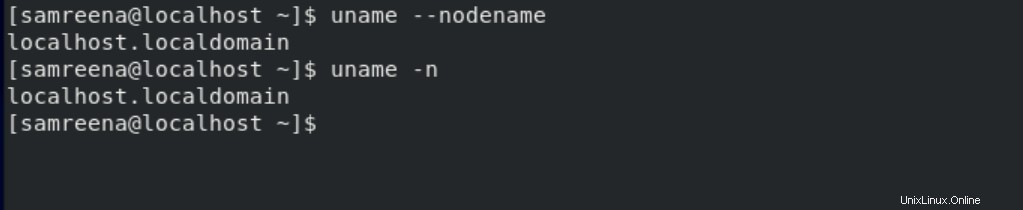
ノード名またはホスト名は、Linux以外のすべてのシステムで類似しているとは限らないことに注意してください。
ディスプレイシステムアーキテクチャ
作業中のシステムハードウェアアーキテクチャを印刷するには、次のコマンドを実行します。
$ uname -m

ディスプレイプロセッサの種類とオペレーティングシステム
システムのプロセッサタイプを表示するには、次のコマンドを使用します。
$ uname -p

オペレーティングシステムに関する情報を取得するには、以下のコマンドを入力します。
$ uname -o

現在のシステムに関するすべての詳細を表示する場合は、次のコマンドを入力します。
$ uname -a

上記のコマンドを実行すると、システムハードウェアとオペレーティングシステムに関する完全な情報が表示されていることがわかります。
lshwコマンドを使用してハードウェアの詳細を表示する
lshwは、CPU、メモリ、ディスクなどのシステムのハードウェアに関する情報を出力するコマンドラインユーティリティです。したがって、コンピュータハードウェアの詳細を取得するには、rootユーザーとして次のコマンドを実行します。
# lshw

上記のコマンドを使用すると、システムのハードウェアの完全な詳細な概要を表示できます。
スーパーユーザーとして次のコマンドを使用して、ハードウェアの短いプロファイルの概要を表示することもできます。
# lshw -short
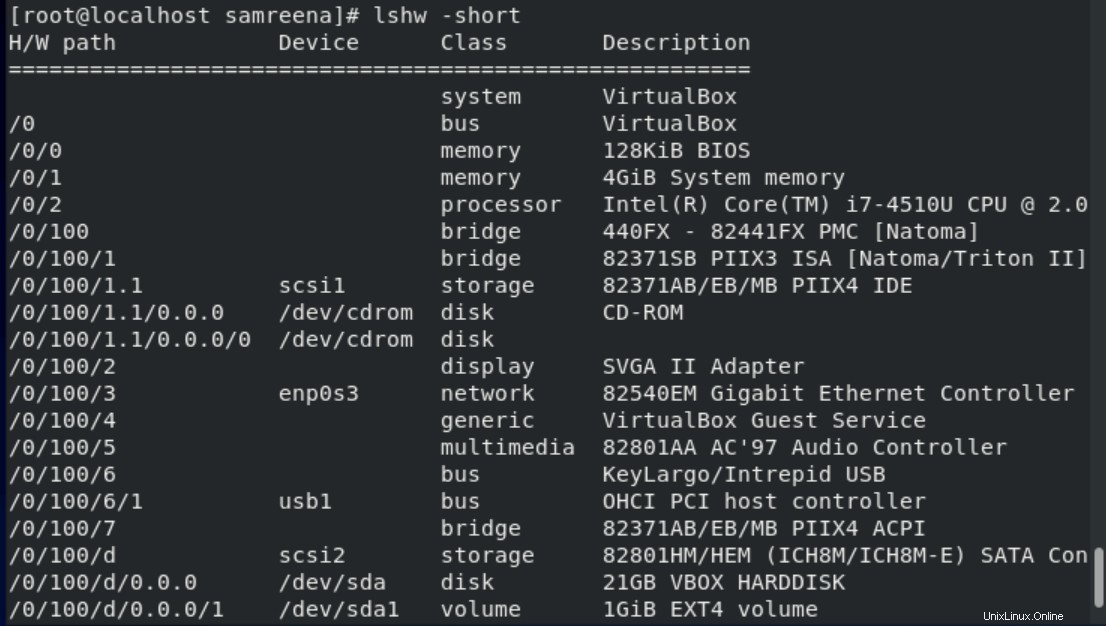
HTMLファイルで情報を表示する
lshwコマンドを使用すると、ハードウェアプロファイルに関する情報をHTMLファイル形式で表示できます。したがって、次のように指定されたrootユーザーとしてコマンドを実行します。
$ sudo lshw -html > [file-name.html]
例:
たとえば、ハードウェアの詳細をHTMLファイル名「hardwareinfo.html」で取得したいとします。上記のコマンドは、以下の形式で隠蔽されます:
$ sudo lshw -html > hardwareinfo.html

上記のコマンドは、後でアクセスできるシステムのホームディレクトリにHTMLファイルを作成します。 HTMLファイルに表示される次のコンテンツ。
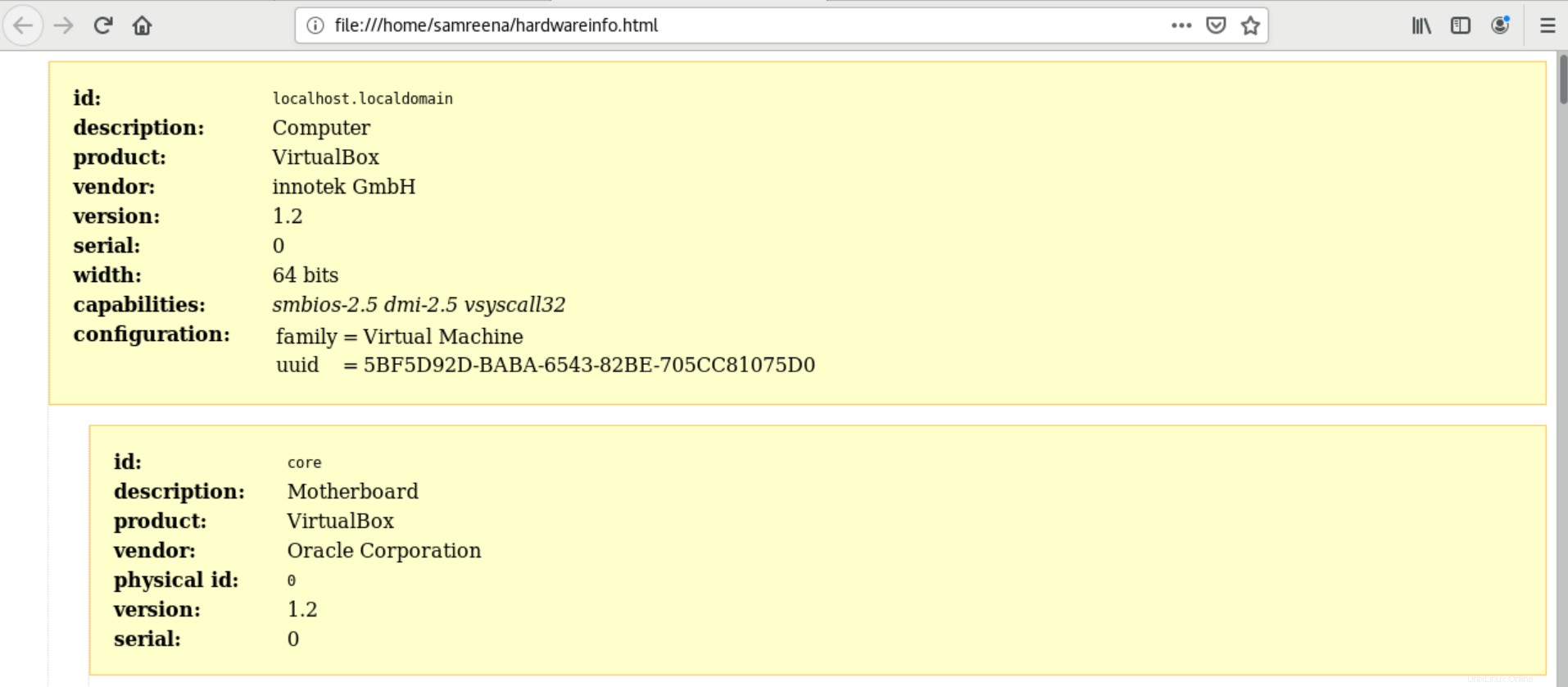
lscpuコマンドを使用してCPUの詳細を表示する
lscpuは、ターミナル画面のsysfsファイルおよび/ proc/cpuinfoからCPUの詳細を一覧表示するために使用されるコマンドラインユーティリティです。このコマンドは次のように使用します。
$ lscpu
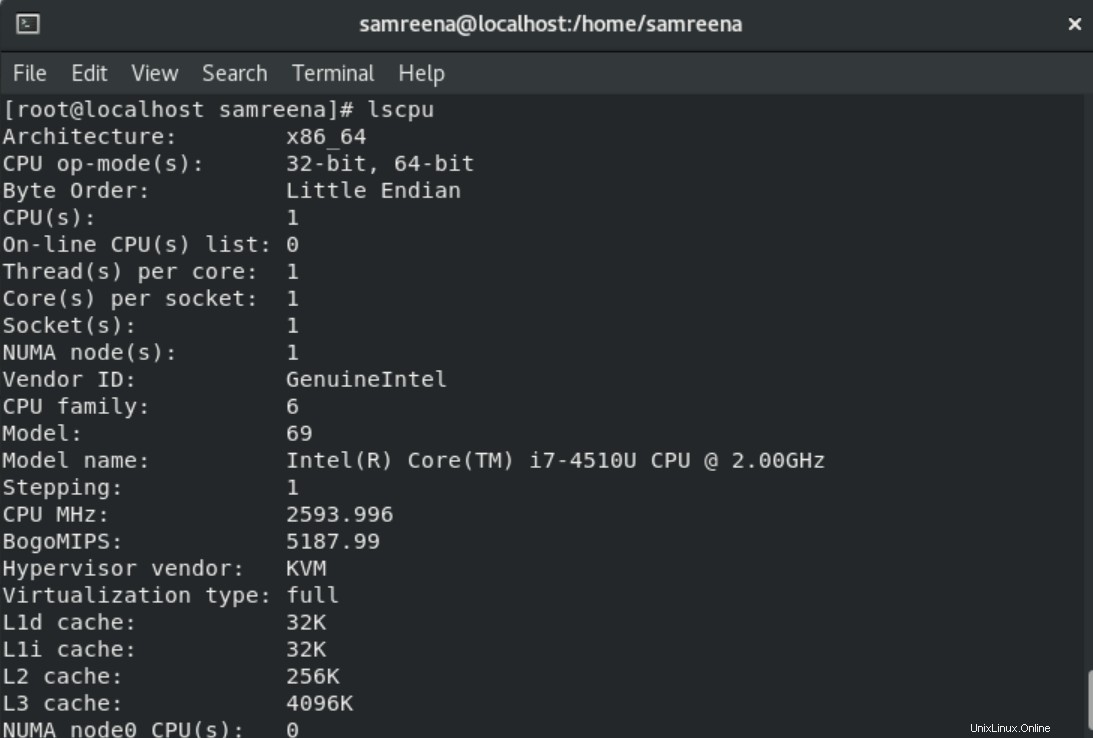
ブロックデバイスの詳細を表示
lsblkユーティリティを使用すると、ハードドライブの空き容量、ドライブパーティションの詳細、作業中のシステムに接続されているフラッシュドライブなどのストレージデバイスに関する情報を表示できます。
$ lsblk
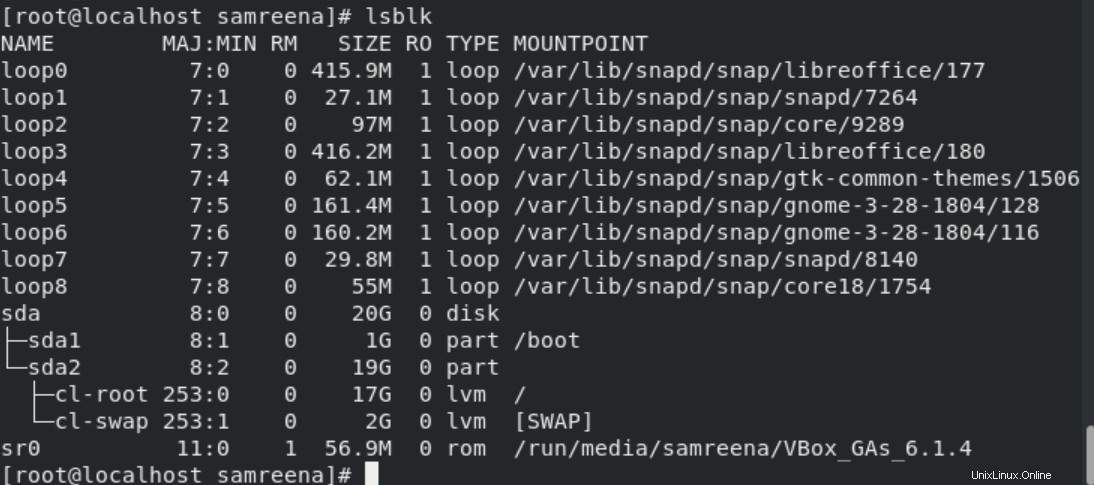
詳細については、次のコマンドを入力してください。
$ lsblk -a

USBに関する情報を表示する
lsusbユーティリティを使用すると、システムに接続されているすべてのUSBコントローラとデバイスに関する情報を表示できます。したがって、次のコマンドを実行して、USBデバイスの詳細を表示します。
$ lsusb

USBデバイスの詳細については、以下のコマンドを実行してください。
$ lsusb -v
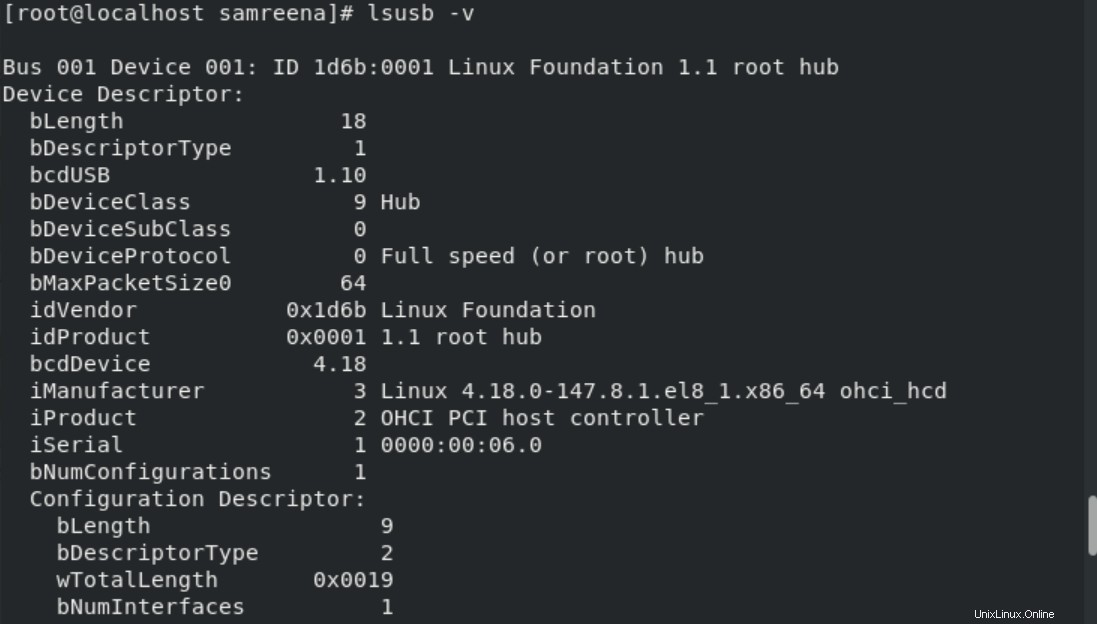
結論
CentOSシステムにすべてのコマンドを実装した後、Linuxシステムと基盤となるハードウェアデバイスに関する情報を簡単に取得できます。上記の手順は、コンピュータマシンの仕様を確認するのに役立ち、ハードウェアデバイスまたはコンピュータソフトウェアのいずれかが作業システムと互換性があるかどうかを簡単に判断できます。